

История создания датчика движения: Первый прибор для обнаружения движения был изобретен немецким физиком Генрихом Герцем...

Индивидуальные и групповые автопоилки: для животных. Схемы и конструкции...

История создания датчика движения: Первый прибор для обнаружения движения был изобретен немецким физиком Генрихом Герцем...

Индивидуальные и групповые автопоилки: для животных. Схемы и конструкции...
Топ:
Техника безопасности при работе на пароконвектомате: К обслуживанию пароконвектомата допускаются лица, прошедшие технический минимум по эксплуатации оборудования...
Марксистская теория происхождения государства: По мнению Маркса и Энгельса, в основе развития общества, происходящих в нем изменений лежит...
Интересное:
Влияние предпринимательской среды на эффективное функционирование предприятия: Предпринимательская среда – это совокупность внешних и внутренних факторов, оказывающих влияние на функционирование фирмы...
Что нужно делать при лейкемии: Прежде всего, необходимо выяснить, не страдаете ли вы каким-либо душевным недугом...
Принципы управления денежными потоками: одним из методов контроля за состоянием денежной наличности является...
Дисциплины:
|
из
5.00
|
Заказать работу |
|
|
|
|
«Десятка» поддерживает огромное количество всевозможных устройств:
видеокарт, принтеров, сканеров, сетевых адаптеров, звуковых адаптеров и
т. д. Можно сказать, что в 99 % случаев все ваши устройства система опоз-нает автоматически и найдет необходимый драйвер. Драйвер может быть установлен сразу (если он есть в составе Windows 10) или же загружен из Интернета, если он не будет найден на жестком диске.

На всех моих личных (и не только) компьютерах Windows 10 опознала все устройства, и мне не пришлось устанавливать какие-либо драйверы. Это касается как системных устройств вроде материнской платы, так и пери-ферийных – принтера, сканера и т.д. Может быть, устройства не слишком новые, а может быть, база драйверов Windows 10 настолько большая.
Установка принтера
Далее будет продемонстрирована установка принтера в Windows 10. По-чему принтера? Да потому что он есть у многих. А остальные устройства вроде жестких дисков, видеокарт, веб-камеры уже у всех настроены. А вот принтер вряд ли был подключен во время установки системы, и есть веро-ятность, что система с ним еще не знакома, поэтому будет на чем продемон-стрировать процесс установки нового устройства.
Процесс установки принтера очень «сложный» и состоит из двух действий. Первое действие – это включить принтер, второе – подключить его USB-кабель к компьютеру. На этом все.
После подключения кабеля Windows 10 в свернутом режиме отобразит окно установки устройства (рис. 20.1). Поскольку окно свернуто, а установ-ка происходит быстро, вы даже можете ничего не заметить.



 Windows 10
Windows 10

Рис. 20.1. Идет установка нового устройства
По окончании установки окно будет просто закрыто, и вы не увидите каких-либо уведомлений. Откройте Устройства и принтеры, чтобы убедиться, что принтер таки был установлен (рис. 20.2).
|
|

Рис. 20.2. Принтер установлен



 Windows 10
Windows 10
Ради интереса можно открыть Диспетчер устройств и посмотреть, какой именно драйвер используется для принтера. Для этого нажмите Win + X или щелкните правой кнопкой мыши по значку главного меню и выберите команду Диспетчер устройств. Разверните раздел Принтеры, и вы увидите, что Windows 10 использует универсальный драйвер для принтеров Samsung (рис. 20.3).
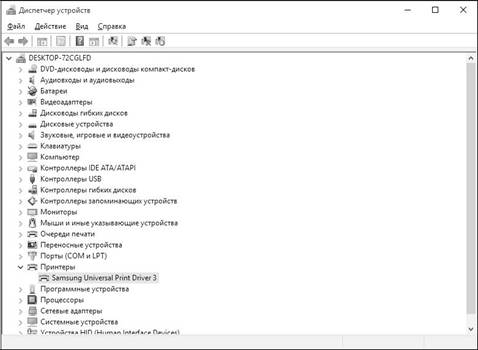
Рис. 20.3. Диспетчер устройств
Пусть вас не смущает слово «универсальный». Если вы не занимаетесь ком-мерческой печатью цветных буклетов, где очень важно откалибровать цвета монитора под цвета принтера, то во всех остальных случаях универсальные драйверы вам подойдут. Во всяком случае, для меня – это находка. Во-первых, диск с драйвером был давно утерян. Во-вторых, сомневаюсь, что в 2014-ом (именно тогда покупался принтер) году на диске был бы драйвер для Windows 10.
Что делать дальше?
Да ничего особенного! Просто приступить к использованию устройства. Для этого откройте окно печати в одном из приложений и убедитесь, что



 Windows 10
Windows 10

Рис. 20.4. Печать
установленный только что принтер выбран для печати. Затем нажмите кнопку Печать.
Как бы мне не хотелось сделать эту главу больше, «десятка» просто не по-зволила этого сделать.
Если вы «счастливчик» и Windows 10 не опознала ваше устройство, тогда нужно попытать счастья в Интернете. Просто зайдите на сайт производите-ля и загрузите нужный вам драйвер.
Не все так просто? Увы, если драйвера для Windows 10 нет на сайте про-изводителя, ваше устройство, скорее всего, слишком старое, и придется либо перейти на ту версию Windows, где оно работало, или купить новое аналогичное устройство. Для всех актуальных устройств есть драйверы для Windows 10 – или в базе самой операционной системы, или на сайте произ-водителя.
|
|
Если же вы не знаете даже, что это за устройство (просто после установки Windows осталось одно или несколько неопознанных устройств), тогда от-кройте Диспетчер устройств и дважды щелкните на устройстве, чтобы по-лучить информацию о нем в поле сведения (рис. 20.5).
Просто скопируйте строку вида PCI\VEN_* в поиск Google. По крайней мере, вы узнаете, что это за устройство, и сможете найти драйвер для него.



 Windows 10
Windows 10

Рис. 20.5. Сведения об устройстве
Параметры принтера
Чтобы эта глава не была столь компактной, вернемся к установленному принтеру. Сейчас мы установим его некоторые параметры. Откройте обыч-ную панель управления и перейдите в раздел Устройства и принтеры (рис. 20.6).

Рис. 20.6. Устройства и принтеры



 Windows 10
Windows 10
Щелкните правой кнопкой мыши по принтеру и выберите команду Свой-ства принтера. В открывшемся окне на вкладке Общие можно изменить на-звание принтера (это просто строка, и ее содержимое никак не влияет на ра-боту принтера), заполнить поля Расположение и Комментарий. Эти поля полезно заполнять в крупной организации, примерно так, как показано на рис. 20.7. Кнопка Пробная печать позволяет распечатать на принтере тесто-вую страницу, чтобы убедиться, что он работает правильно.


Рис. 20.7. Вкладка Общие
На вкладке Доступ можно включить общий доступ к этому принтеру, а на вкладке Дополнительно – ограничить время его работы.
Параметры на остальных вкладках, как правило, изменять не нужно.



 Windows 10
Windows 10
ГЛАВА 21.
 |
ОБСЛУЖИВАНИЕ
ДИСКОВ

 Windows 10
Windows 10
|
|
|

Архитектура электронного правительства: Единая архитектура – это методологический подход при создании системы управления государства, который строится...

Папиллярные узоры пальцев рук - маркер спортивных способностей: дерматоглифические признаки формируются на 3-5 месяце беременности, не изменяются в течение жизни...

Организация стока поверхностных вод: Наибольшее количество влаги на земном шаре испаряется с поверхности морей и океанов (88‰)...

Автоматическое растормаживание колес: Тормозные устройства колес предназначены для уменьшения длины пробега и улучшения маневрирования ВС при...
© cyberpedia.su 2017-2024 - Не является автором материалов. Исключительное право сохранено за автором текста.
Если вы не хотите, чтобы данный материал был у нас на сайте, перейдите по ссылке: Нарушение авторских прав. Мы поможем в написании вашей работы!